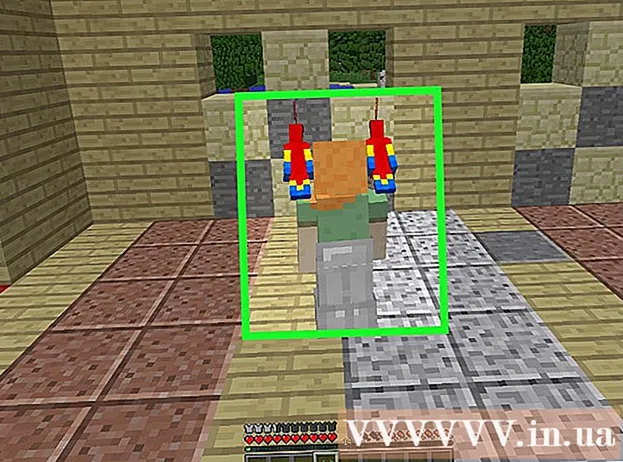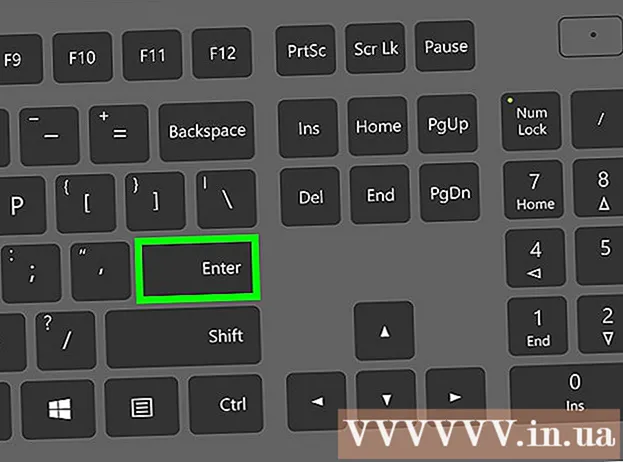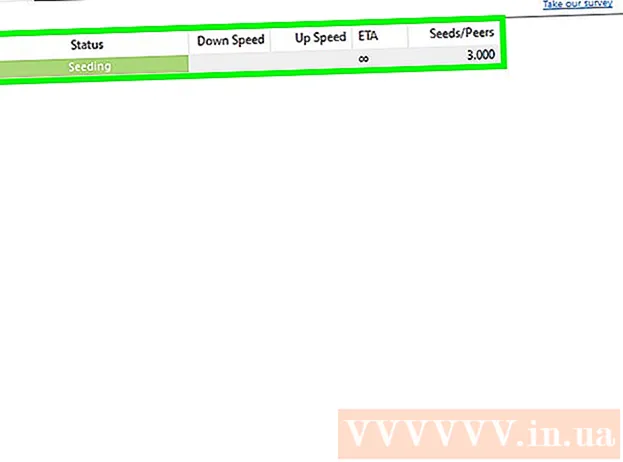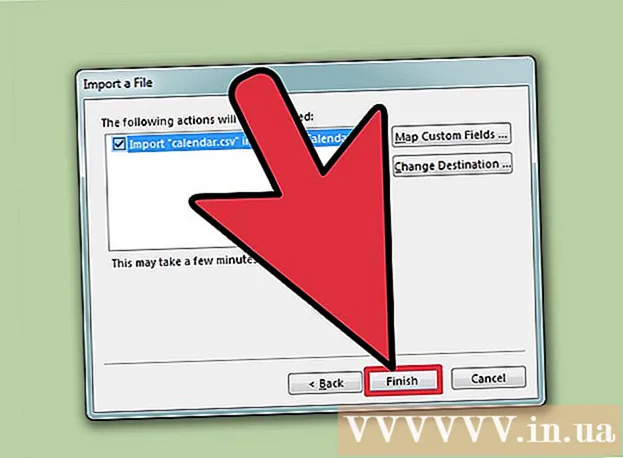Avtor:
Robert Simon
Datum Ustvarjanja:
21 Junij 2021
Datum Posodobitve:
1 Julij. 2024
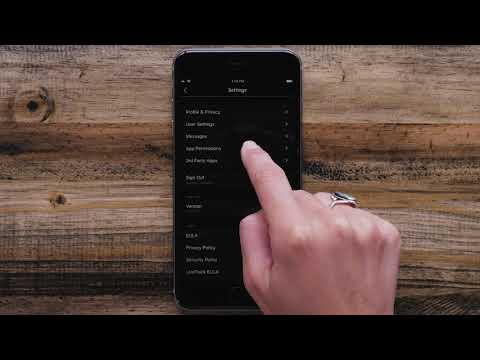
Vsebina
Danes vas WikiHow uči, kako najti tipko "Print Screen" na tipkovnici in kako z njo narediti posnetke zaslona operacijskih sistemov Windows. Ko posnamete posnetek zaslona, ga lahko prilepite v program, na primer Paint ali Microsoft Word.
Koraki
1. del 2: Posnemite posnetek zaslona
Poiščite ključ Screen Natisni zaslon. Poglejte desni rob vrstice tipk "Funkcija" (vključuje tipke kot F5itd.) na vrhu tipkovnice boste videli tipko Screen Natisni zaslon.
- Tipka "Print Screen" ima tik pod imenom ključa besede "Sys Req".
- Ime tipke "Print Screen" je včasih okrajšano za "prt scr", "prnt scrn" ali "prt sc".
- Če so pod besedami "Print Screen" druge besede (na primer "Sys Req"), morate pritisniti tipko. Fn pravkar aktiviral funkcijo zajema zaslona.
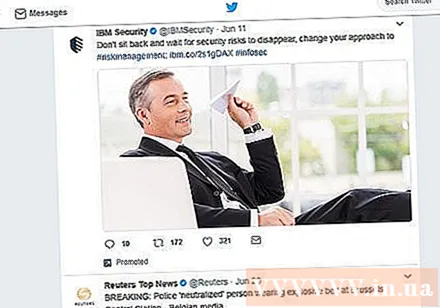
Na zaslonu odprite element, ki ga želite varnostno kopirati. Ko posnamete posnetek zaslona s tipko »Natisni zaslon«, se na posnetku privzeto zabeleži vse, kar se prikaže na zaslonu (razen kazalca miške).- Pred fotografiranjem skrbno preverite zaslon, izogibajte se razkrivanju osebnih podatkov.
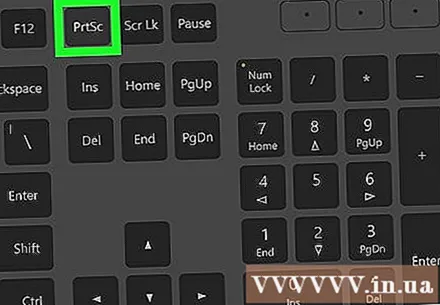
Pritisnite Screen Natisni zaslon. Tako boste zajeli vse na zaslonu in shranili v predpomnilnik računalnika.- Če želite samo posneti posnetek zgornjega okna, hkrati pritisnite in držite tipko Alt in ključ Screen Natisni zaslon.
- V operacijskih sistemih Windows 8 in 10 lahko uporabljate kombinacije tipk ⊞ Zmaga+Screen Natisni zaslon da posnamete posnetek zaslona in ga samodejno shranite v podmapo "Posnetki zaslona" v veliki mapi "Slike".
2. del 2: Prilepite posnetke zaslona

Odprite program, za katerega želite uporabiti pravkar posneti posnetek zaslona. Uporabite ga lahko v objavah v programu Microsoft Paint, Word, PowerPoint, e-pošti ali družabnih omrežjih.- Če imate odprte Word, PowerPoint ali kateri koli drug program Microsoft Office, morate pred nadaljevanjem izbrati nov in / ali prazen dokument.
- Posneti posnetek zaslona lahko prilepite tudi v aktiven dokument.
Kliknite območje, kjer želite prikazati posnetek zaslona. Če želite objaviti na Twitterju, morate ustvariti nov tweet. Za Microsoft PowerPoint morate klikniti prazen diapozitiv.
Pritisnite kombinacijo tipk Ctrl+V. Posnetek zaslona bo takoj prilepljen v izbrani program.
- Če to storite med uporabo družabnega omrežja ali poštnega brskalnika, se posnetek zaslona samodejno doda kot priloga.
- Če uporabljate okno 10, lahko z orodjem za izrezovanje zelo učinkovito posnamete posnetke zaslona. Za prikaz programske opreme preprosto pritisnite tipko okna in vnesite orodje za izrezovanje.
- Nato zaženite in izberite novo povlecite miško po območju zaslona, ki ga želite zajeti. oglas
Nasvet
- Gumb "Natisni zaslon" je zelo uporaben, zahvaljujoč njemu lahko hranimo kopije spletnih dokumentov ali drugih pomembnih dokumentov, ne da bi jih bilo treba natisniti na papir za arhiviranje.
Opozorilo
- Za tiskanje papirnatih dokumentov ne morete uporabiti tipke "Print Screen".